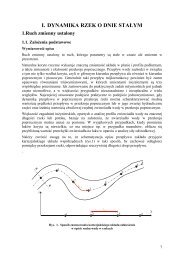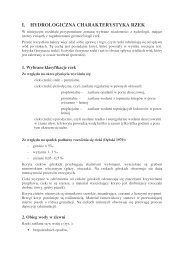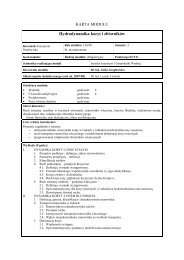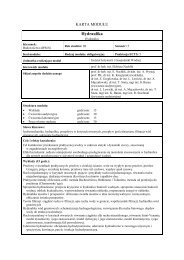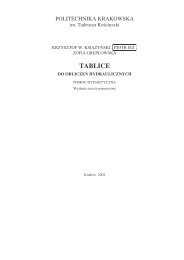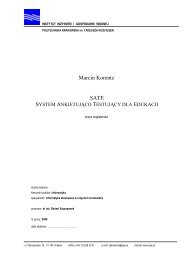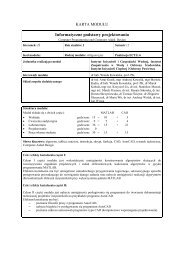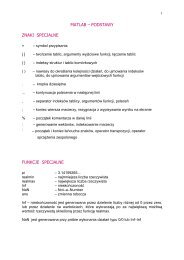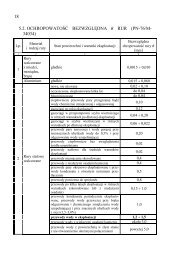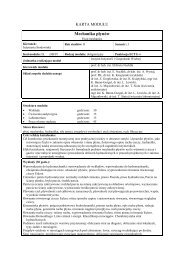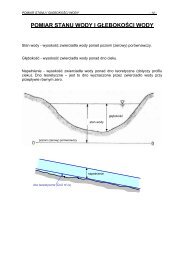AutoCAD
MateriaÅy pomocnicze do przedmiotu AutoCAD 2002pl - Instytut ...
MateriaÅy pomocnicze do przedmiotu AutoCAD 2002pl - Instytut ...
- No tags were found...
Create successful ePaper yourself
Turn your PDF publications into a flip-book with our unique Google optimized e-Paper software.
Temat 4<br />
1. Utwórz nowy rysunek korzystając z szablonu A4<br />
2. Jako warstwę aktualną ustaw warstwę OSIE i za pomocą komendy LINIA narysuj oś elementu<br />
pokazanego na rysunku. Zmień warstwę aktualną na RYSUNEK i za pomocą komendy LINIA<br />
narysuj obrys rzutu elementu (w postaci trójkąta), a następnie, uŜywając tej samej komendy, linię<br />
płaszczyzny przecięcia rzutu stoŜka.<br />
3. Za pomocą polecenia UTNIJ usuń niepotrzebne odcinki powstałe w wyniku poprowadzenia<br />
płaszczyzny przecięcia.<br />
↑ [Zmiana]] [Utnij] ⌨ UTNIJ<br />
4. Wybierz jako aktualną warstwę LINIE_KRESKOWE, narysuj niewidoczne krawędzie walcowego<br />
otworu. Zmień warstwę aktualną na OSIE i narysuj oś rzutu stoŜka ściętego.<br />
5. Za pomocą polecenia OKRĄG narysuj rzut stoŜka ściętego na prawą płaszczyznę pionową. Okręgi<br />
umieszczaj odpowiednio na warstwie RYSUNEK i LINIE_KRESKOWE. W celu określenia średnicy<br />
okręgu powstałego w wyniku ścięcia stoŜka skorzystaj z polecenia LINIA z trybem lokalizacji (Punkt<br />
przecięcia - PRZ) oraz OKRĄG z opcją 2 punkty (wskazanie końców średnicy okręgu)<br />
↑ [Rysuj] [Okrąg] 2 punkty ⌨ OKRĄG (O) 2P<br />
6. Zapisz rysunek na dysku (zgodnie z podanym sposobem zapisywania plików)<br />
↑ [Plik] [Zapisz jako] ⌨ ZAPISZ<br />
<strong>AutoCAD</strong> 2002pl – tematy kursu (IIGW PK)<br />
6